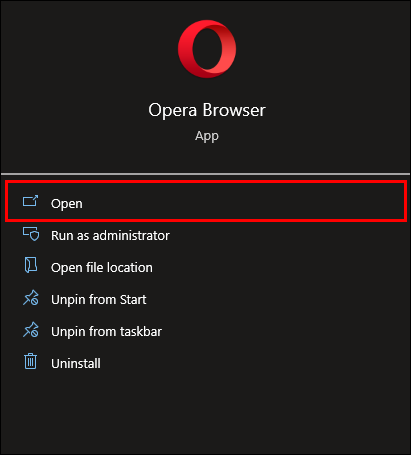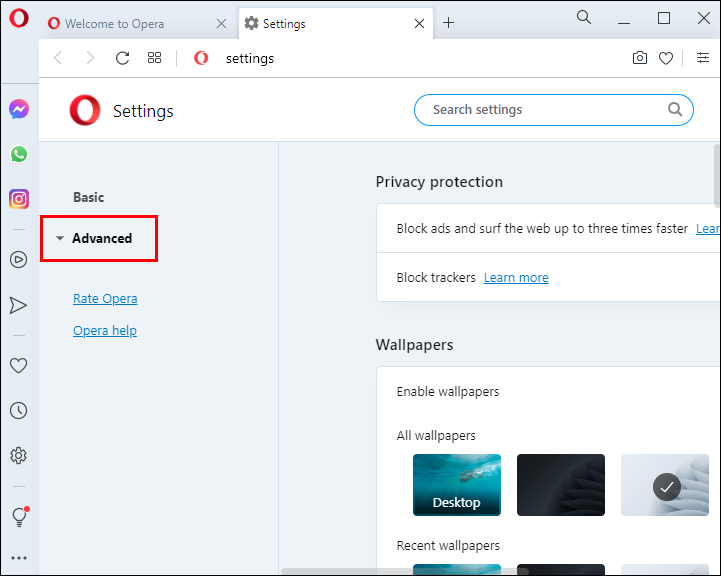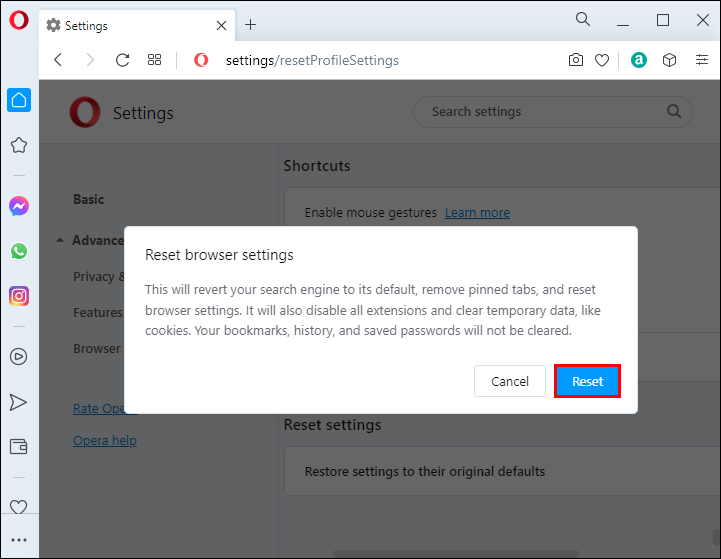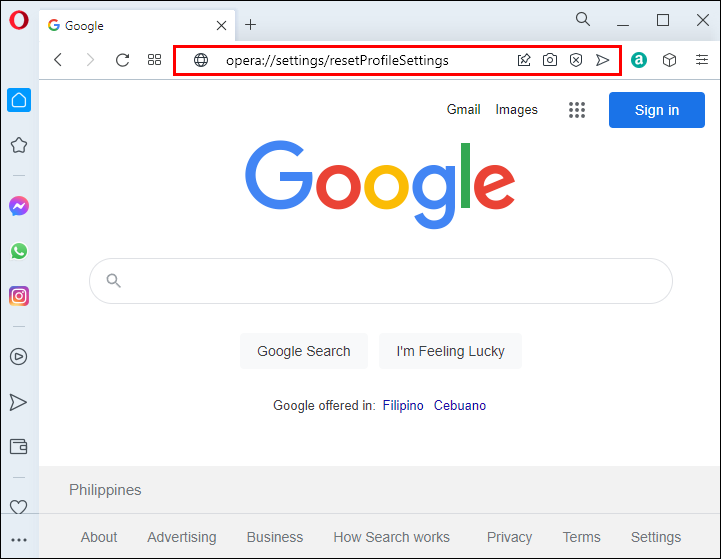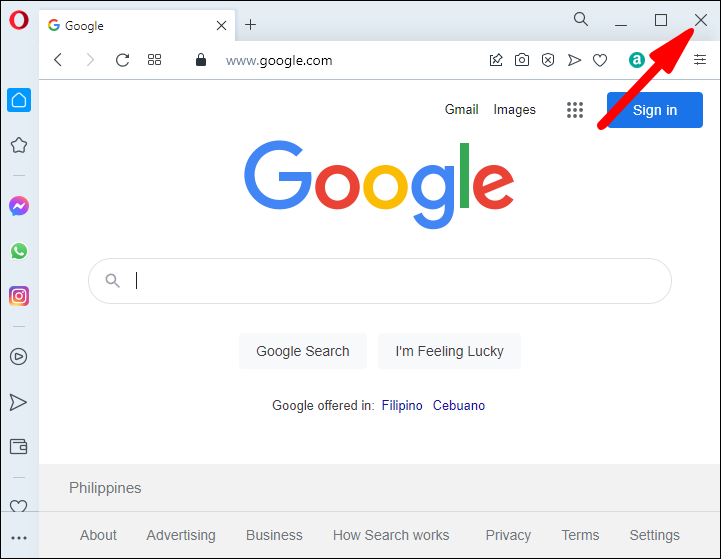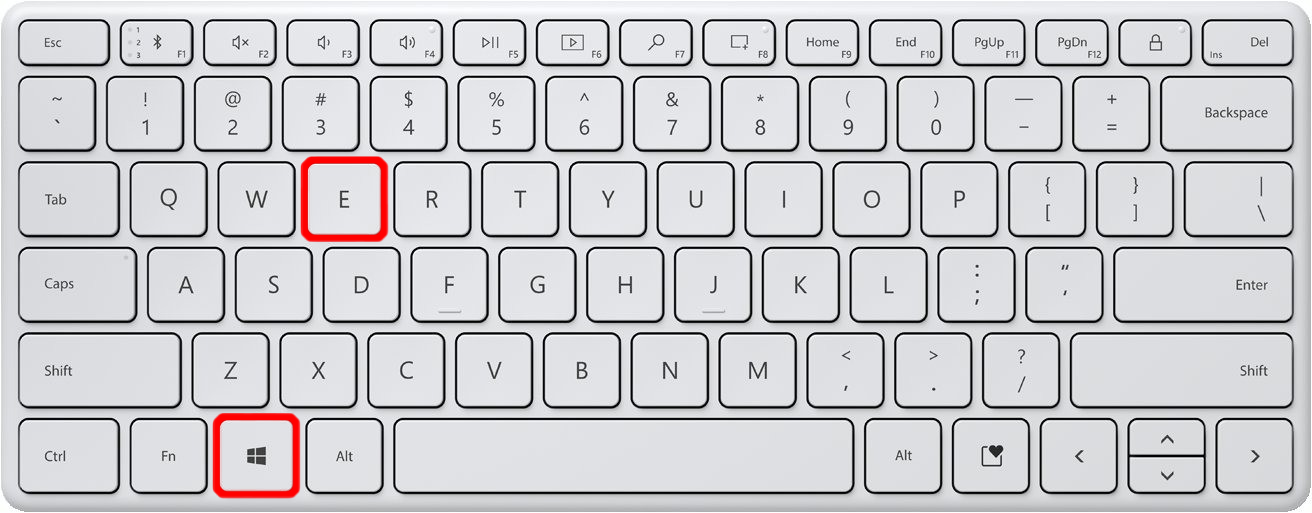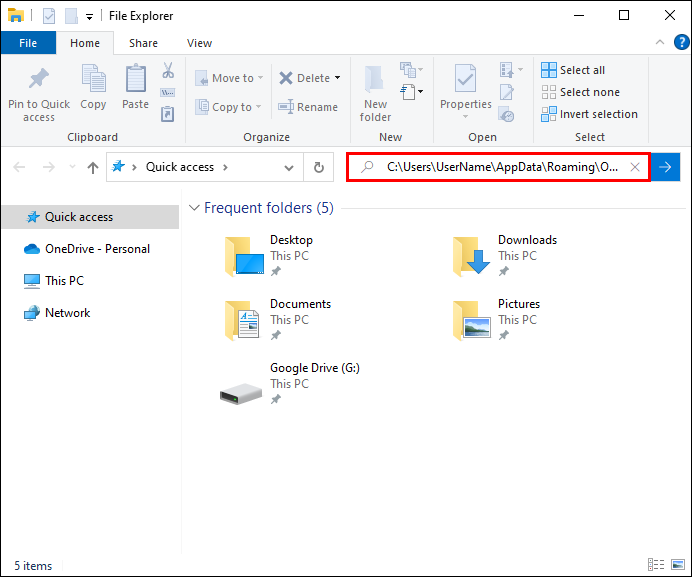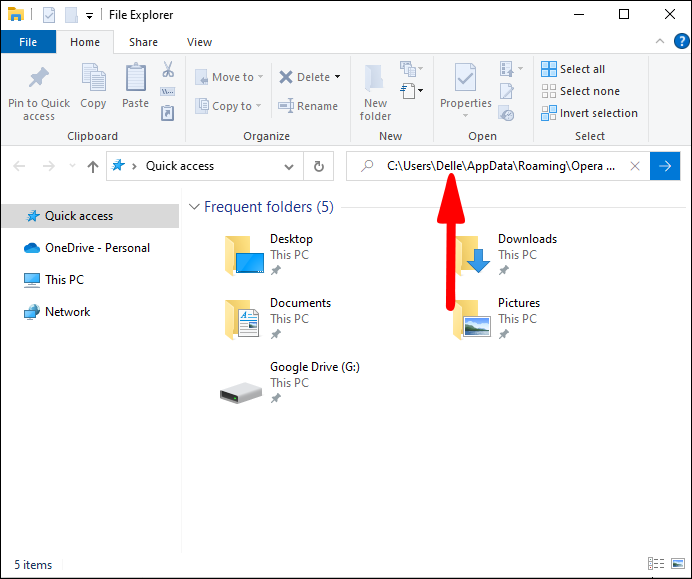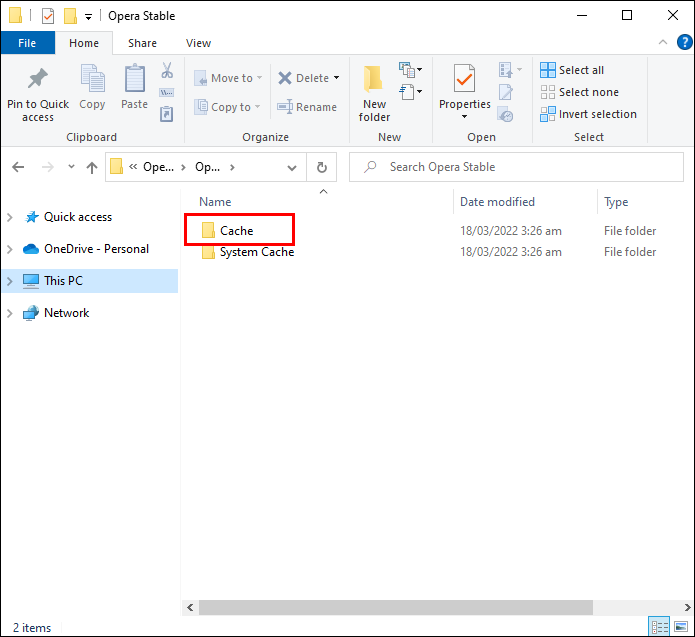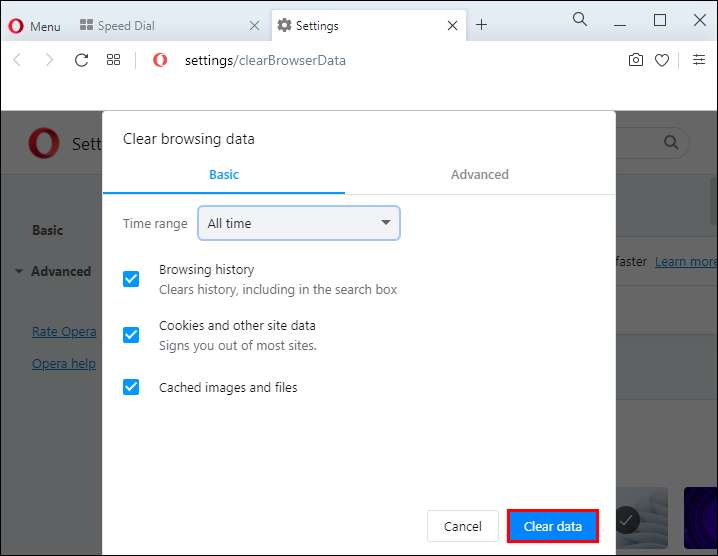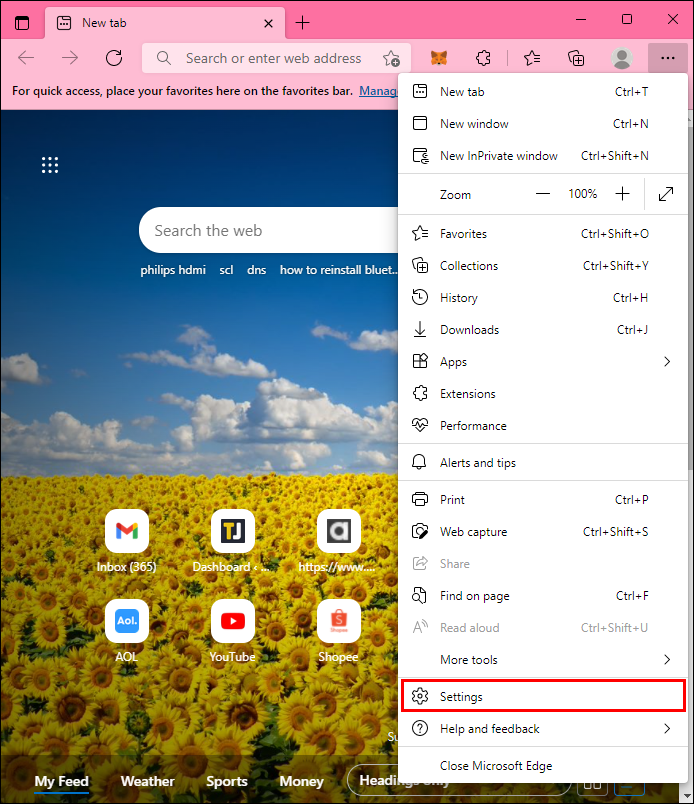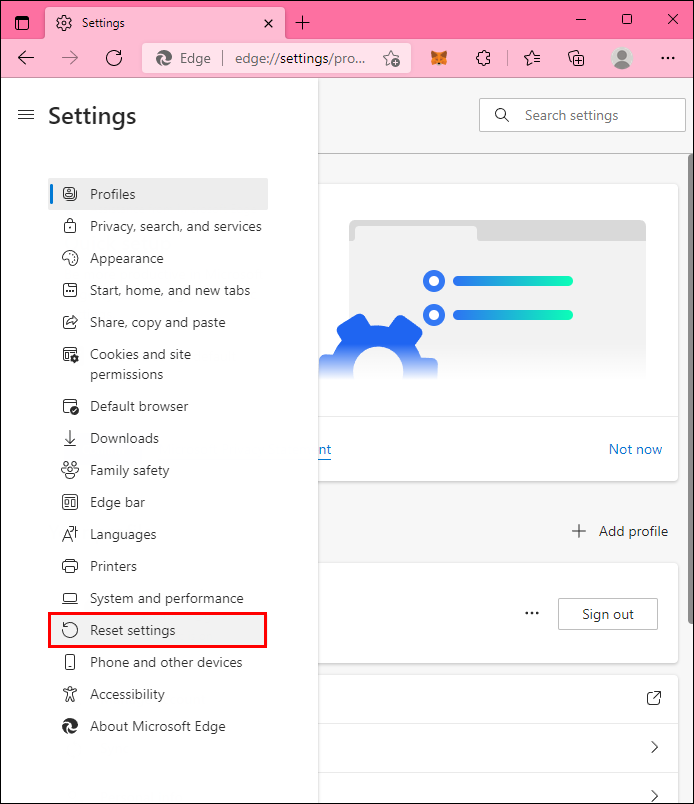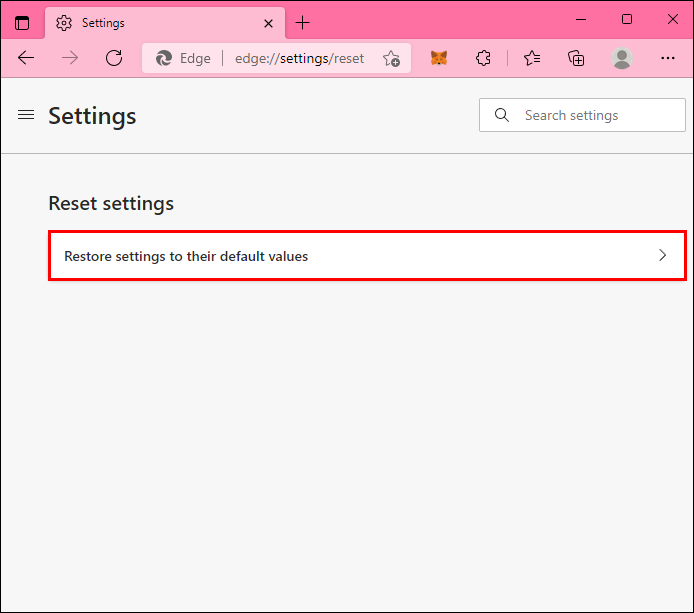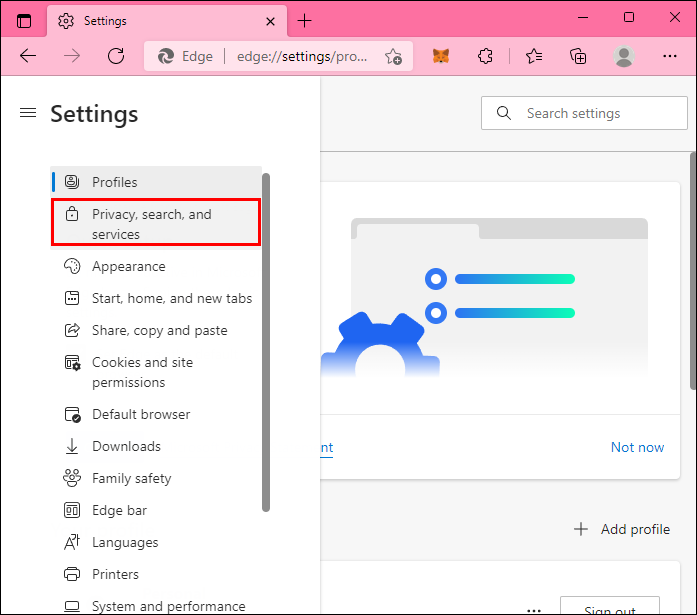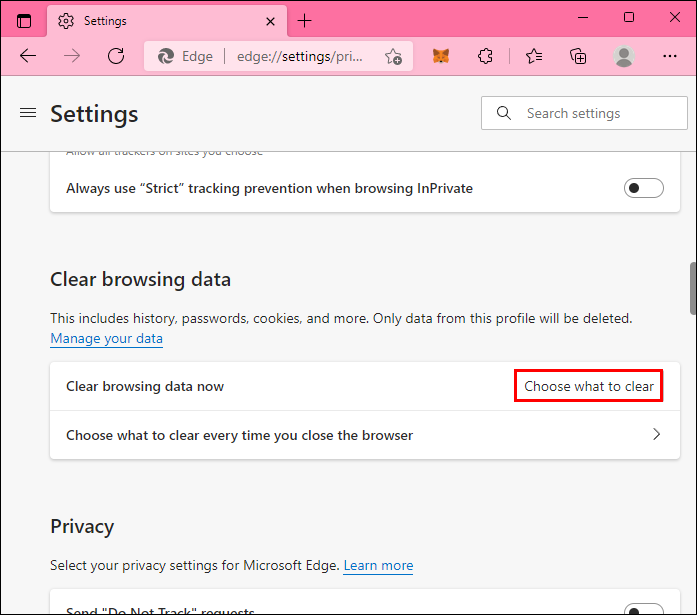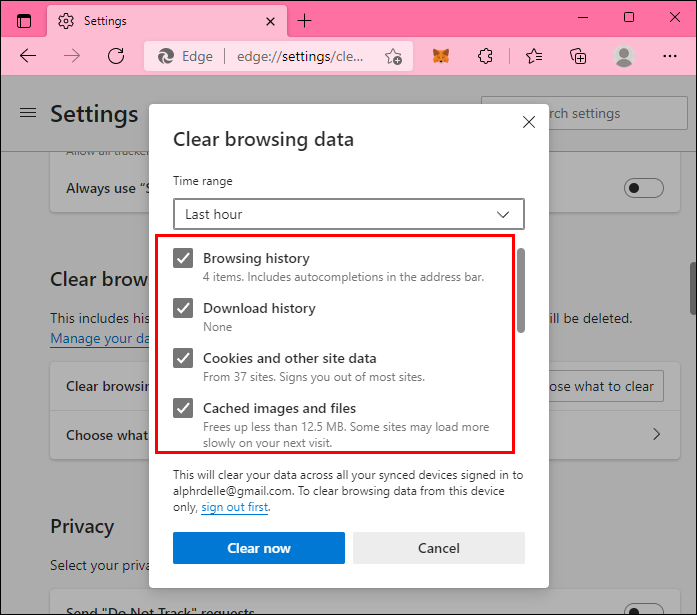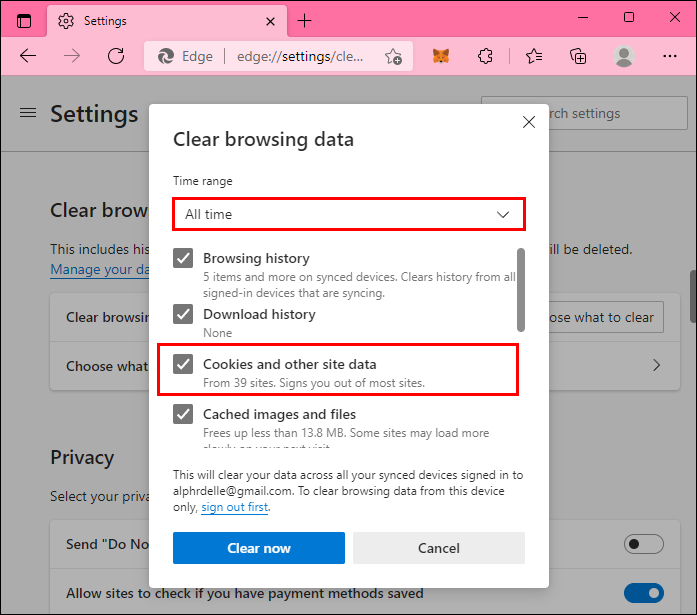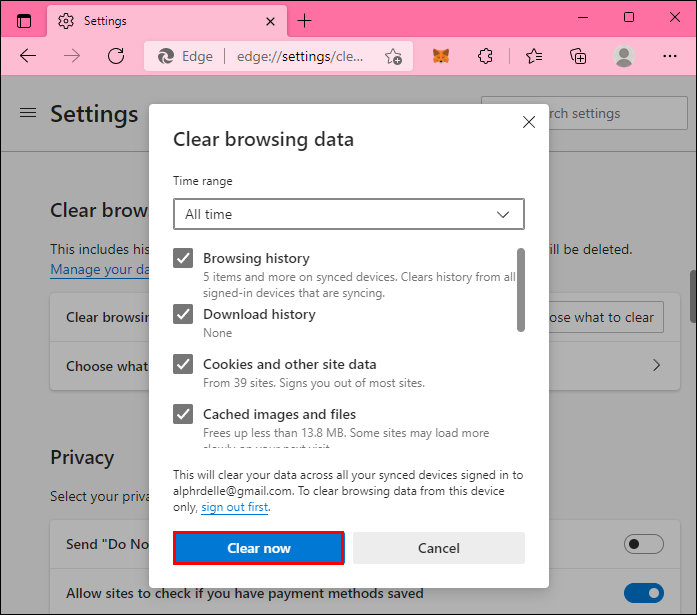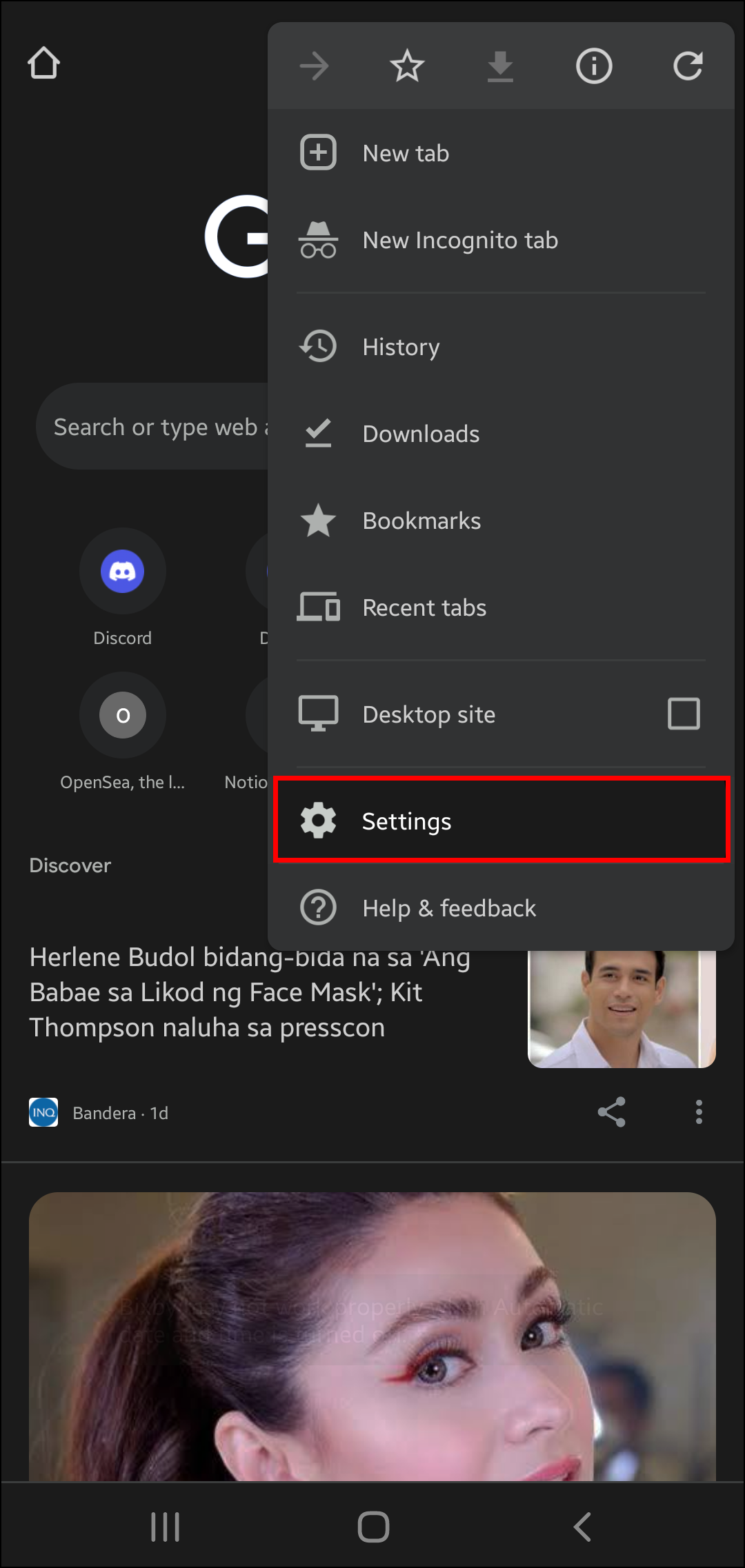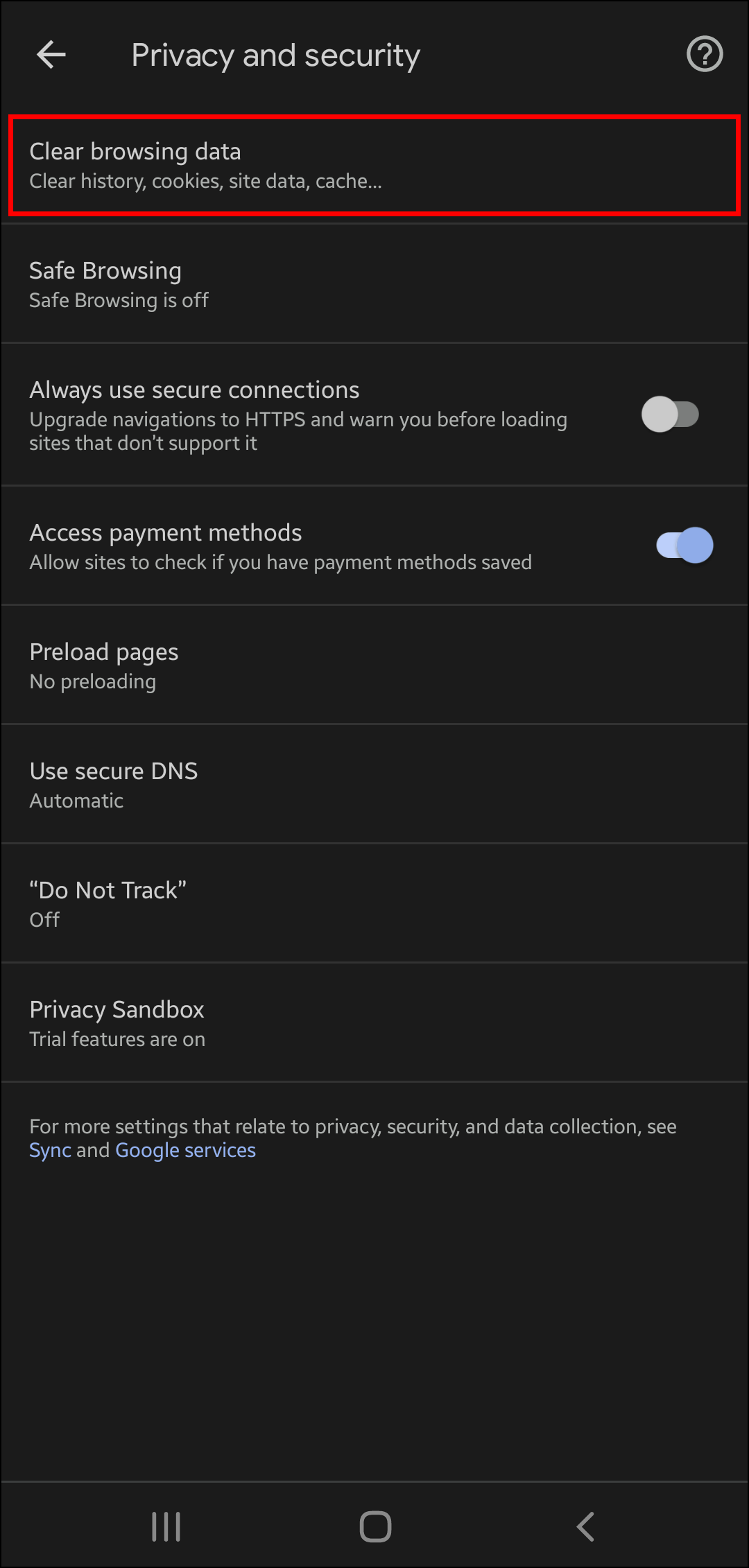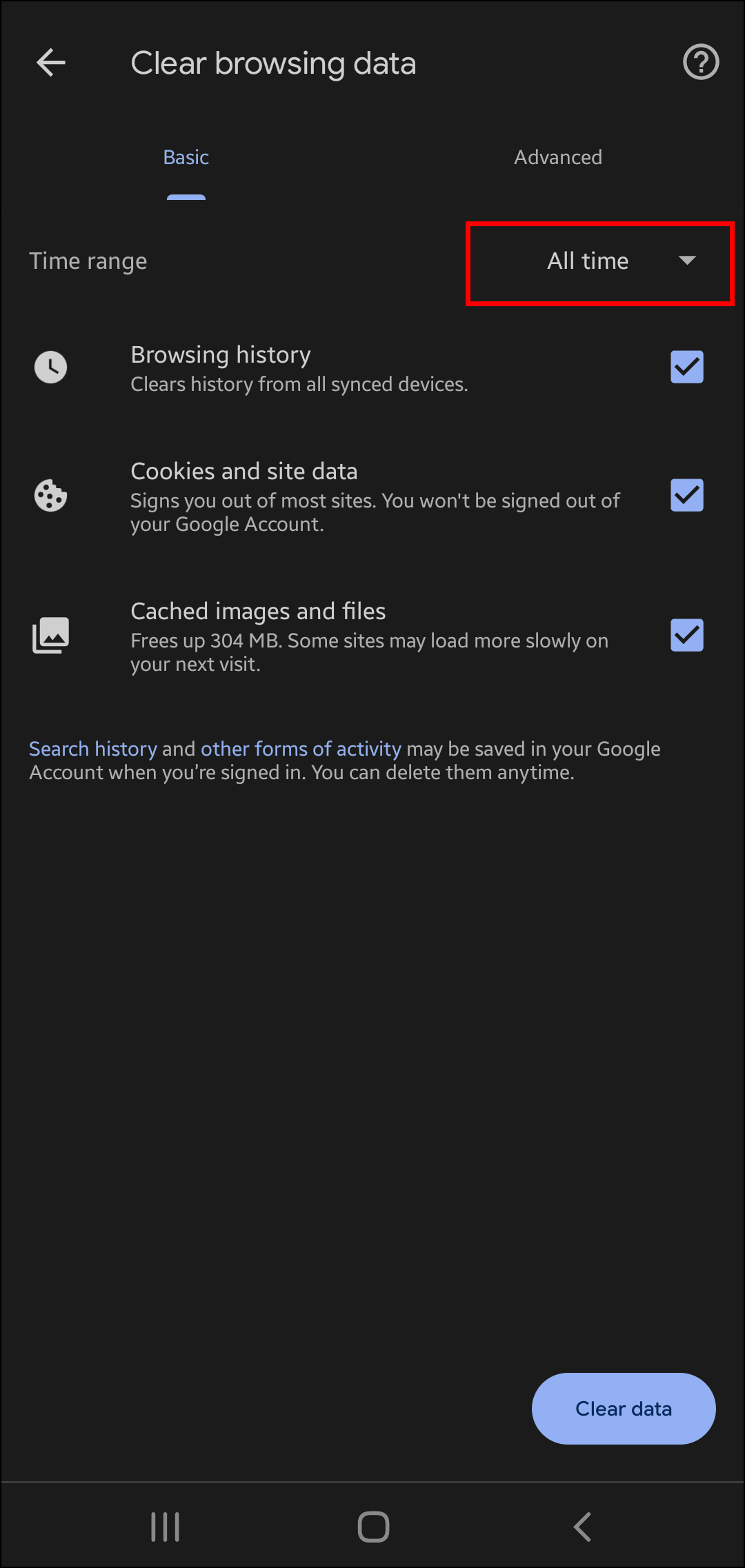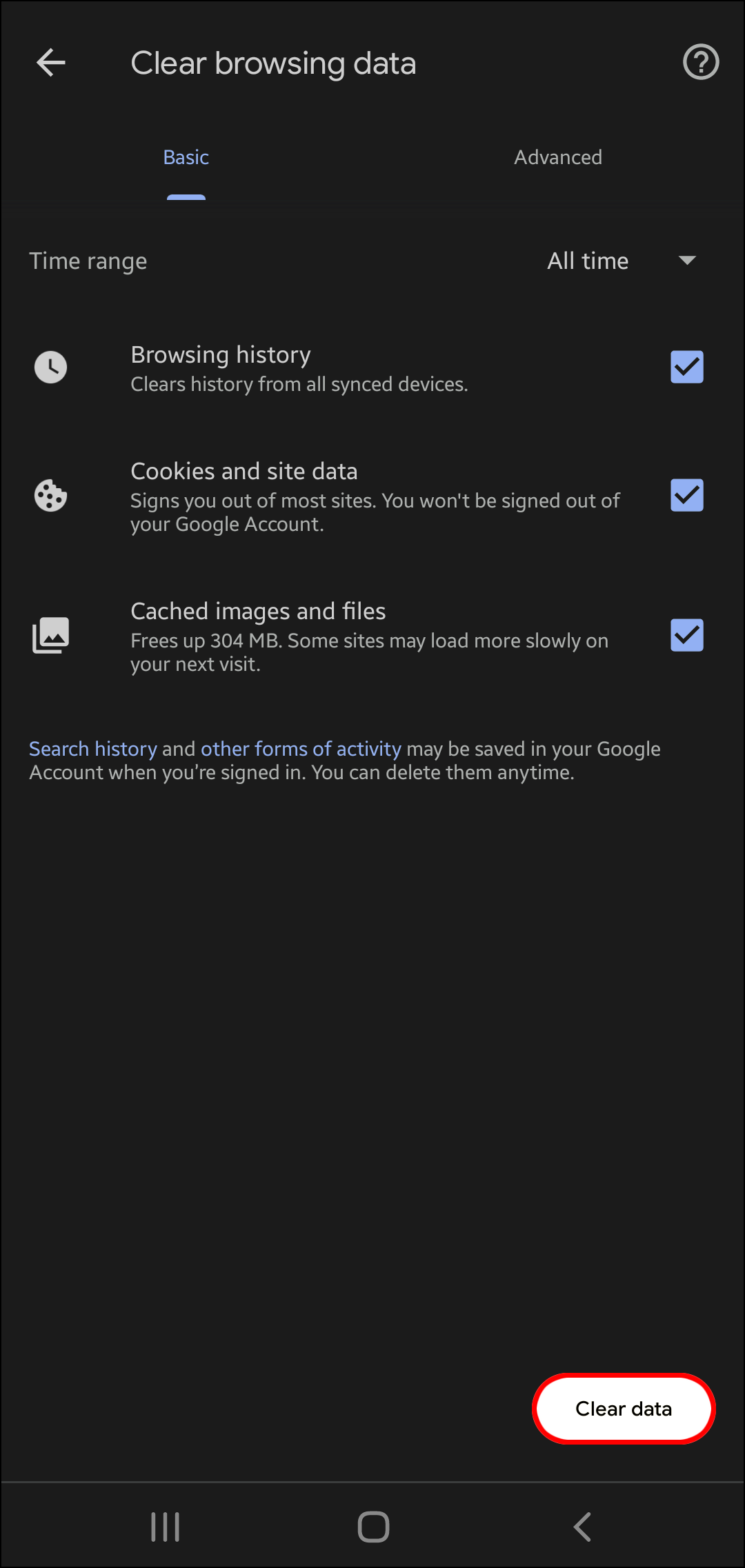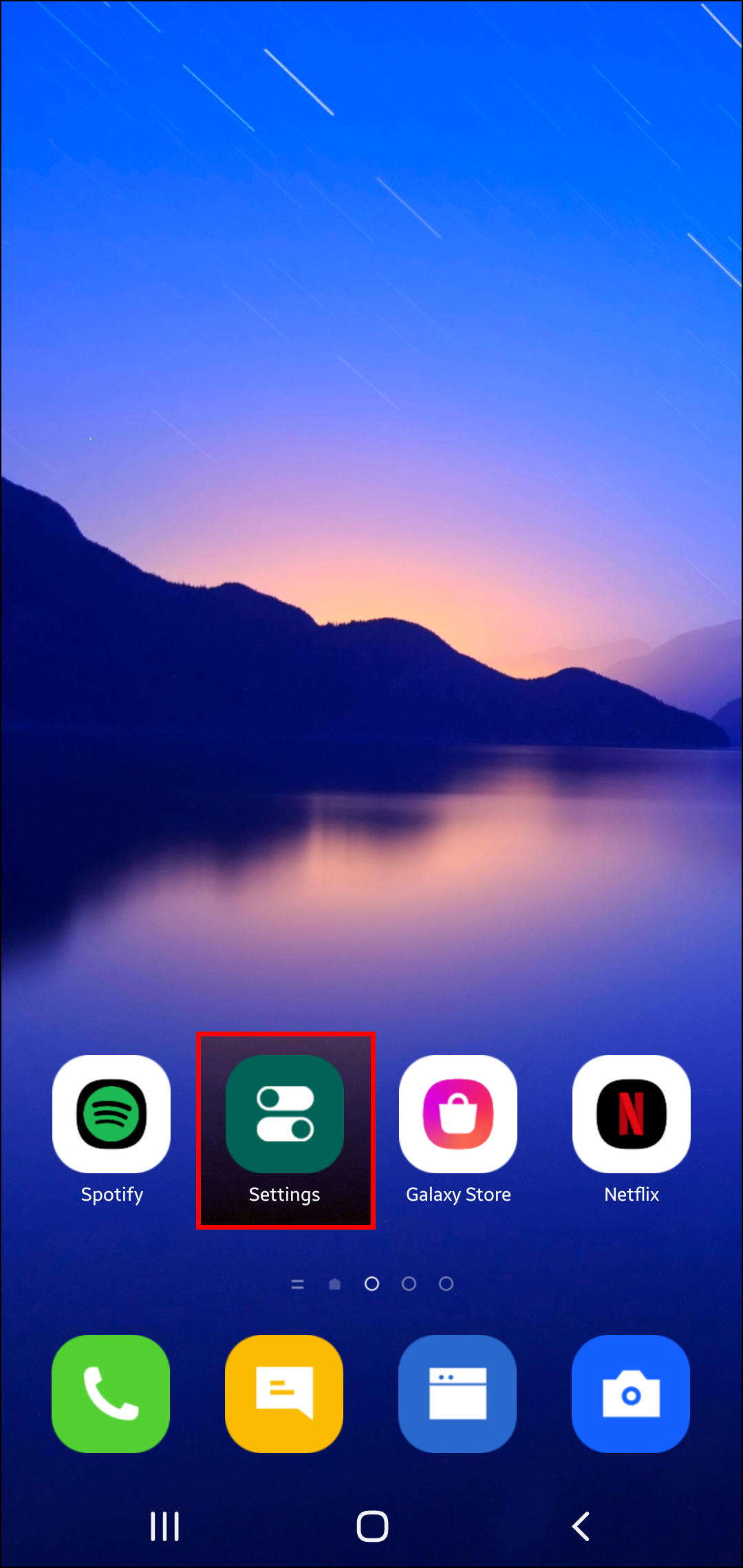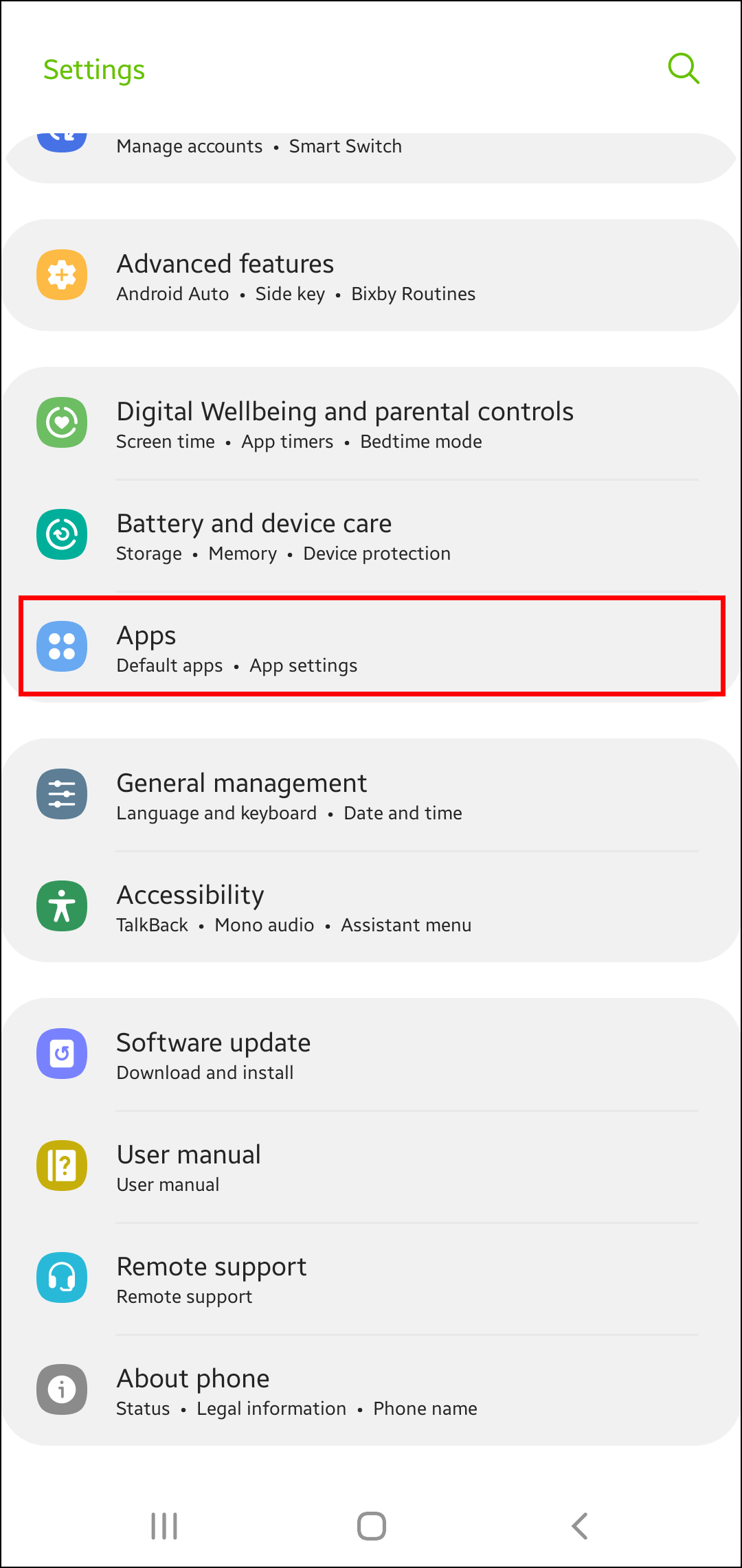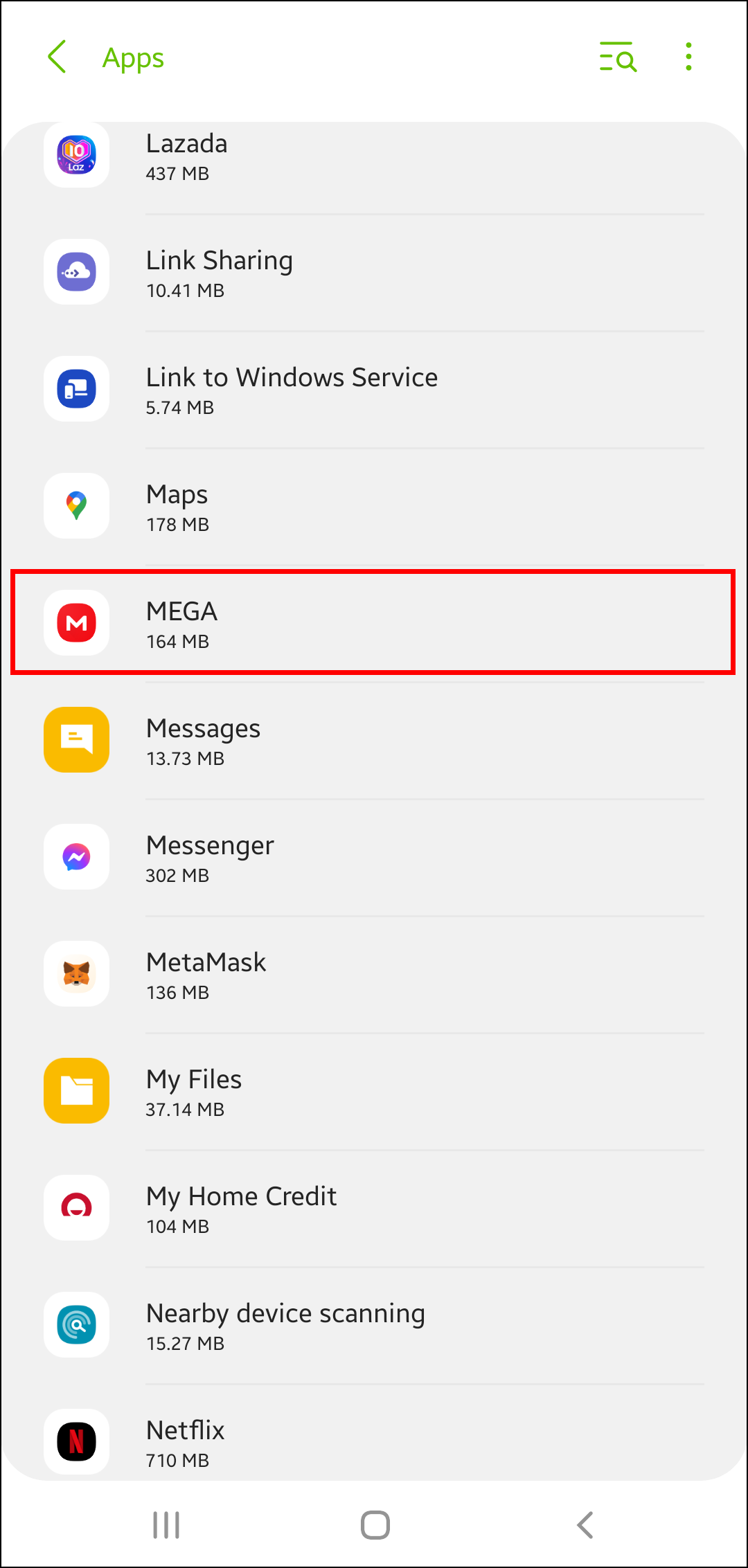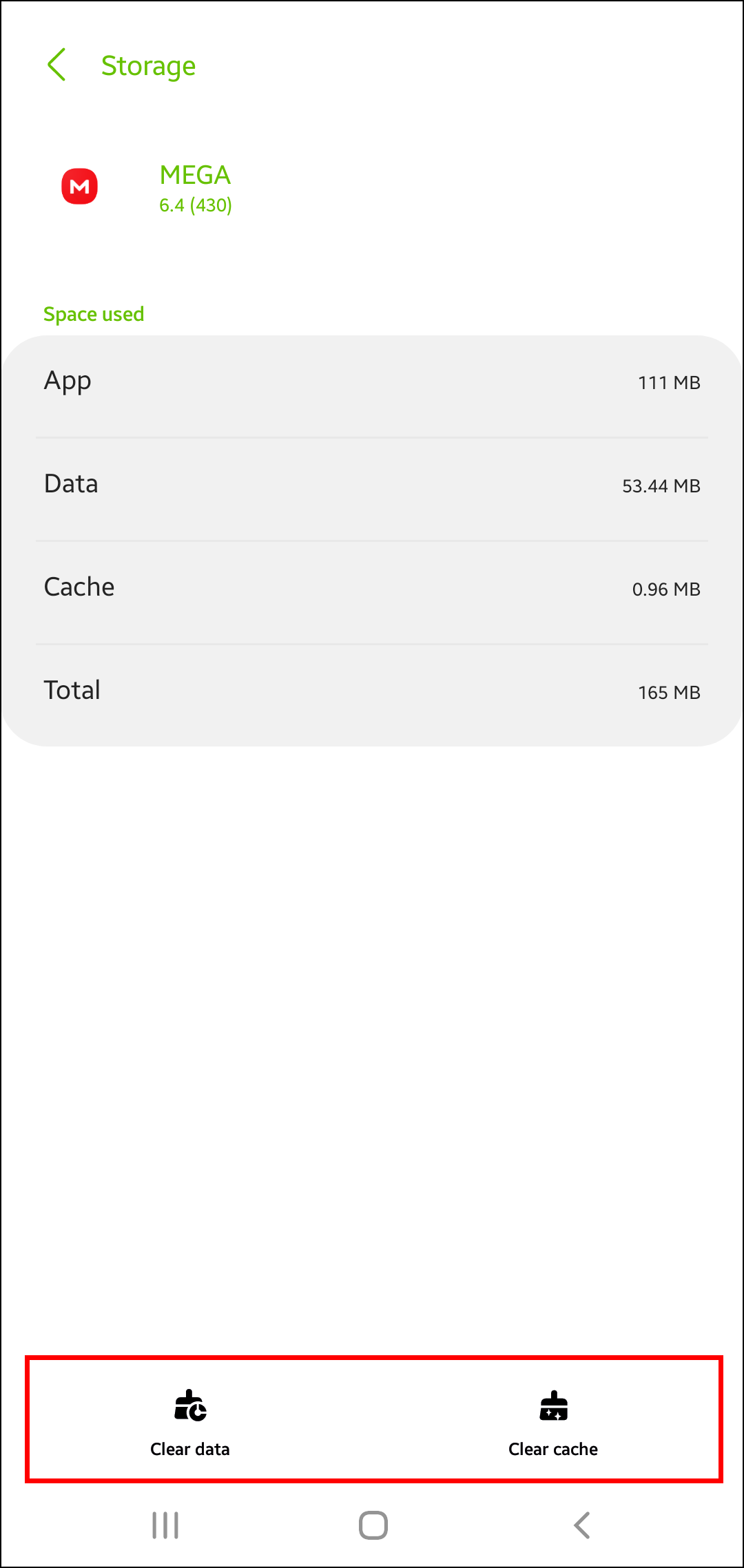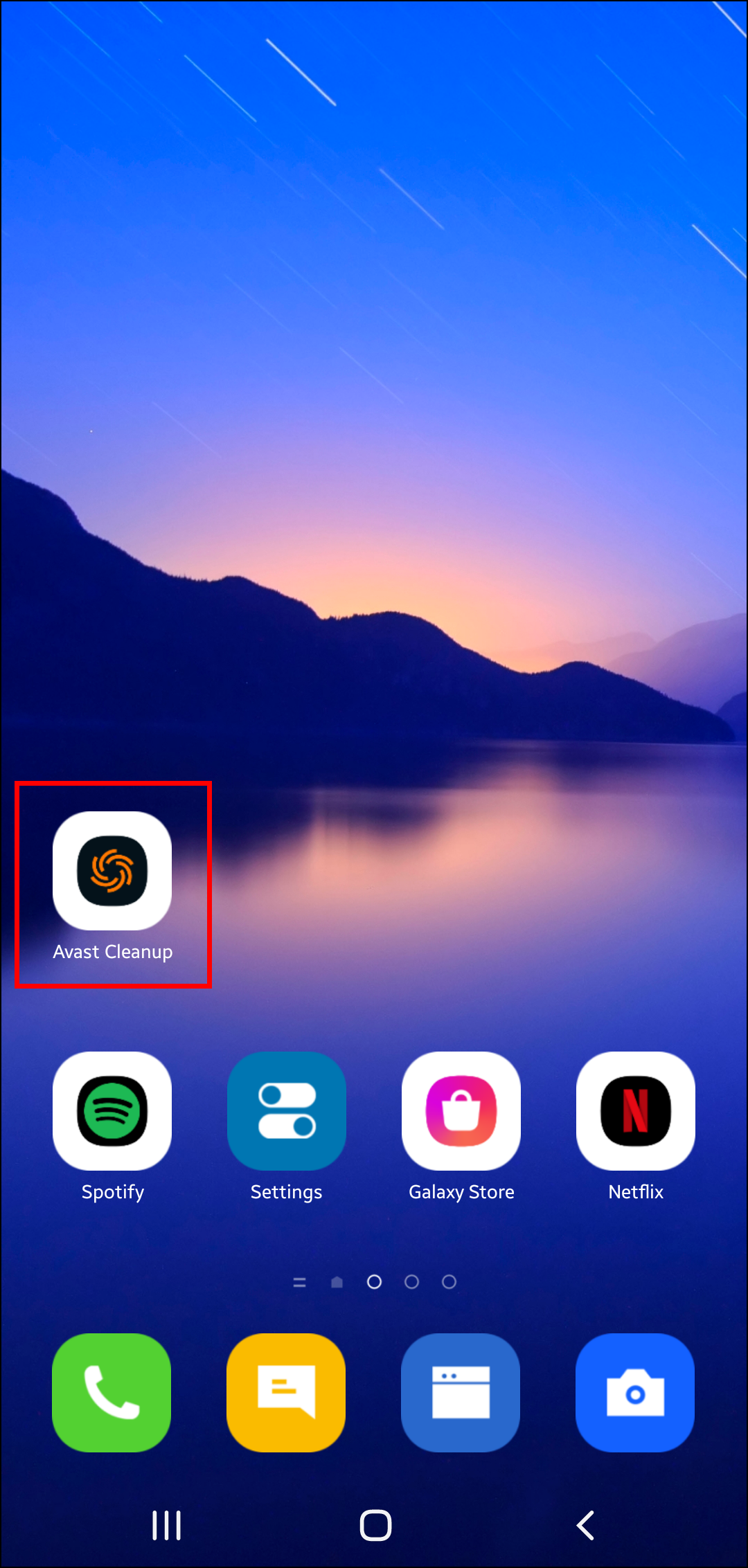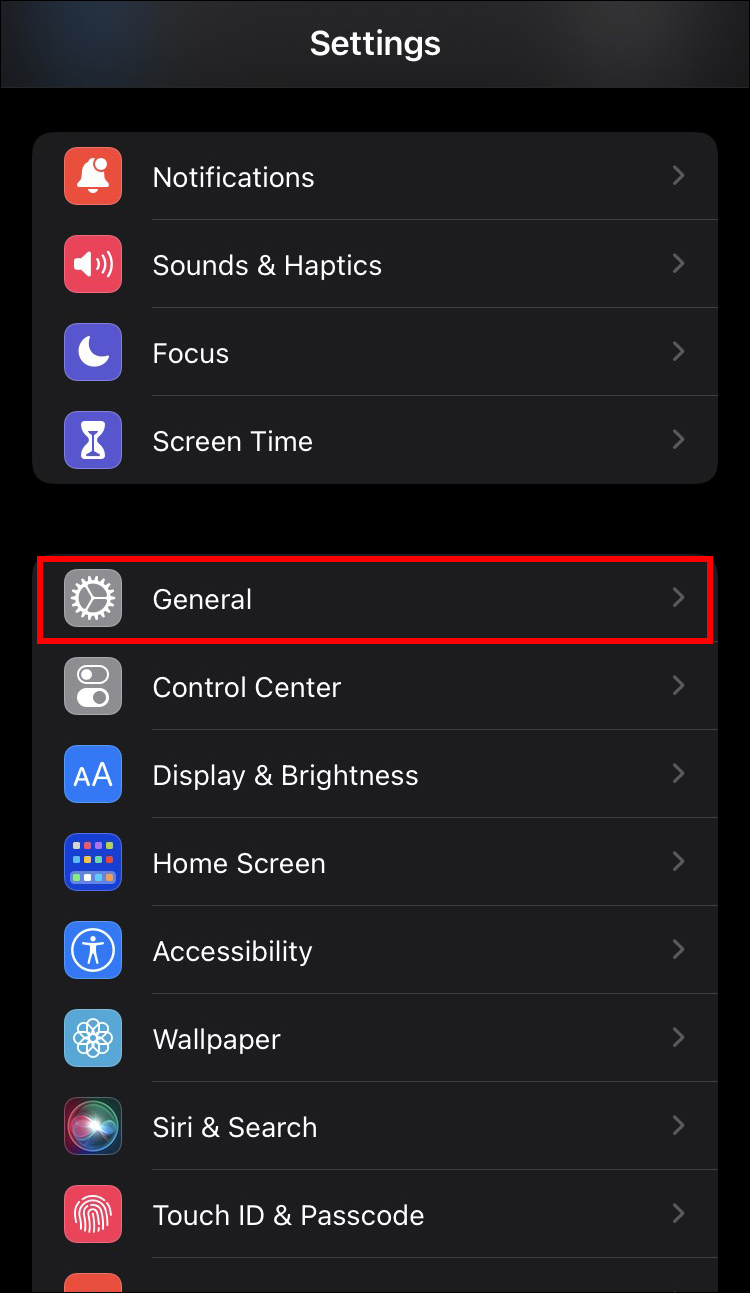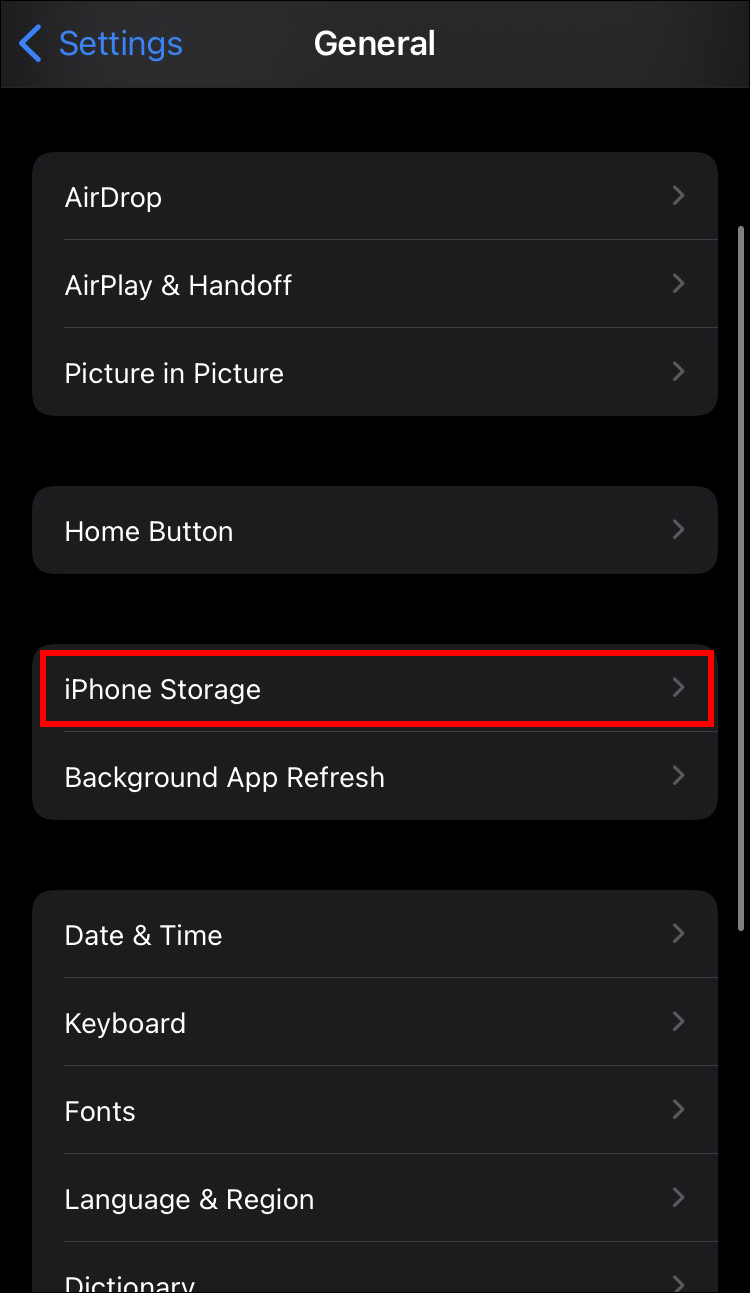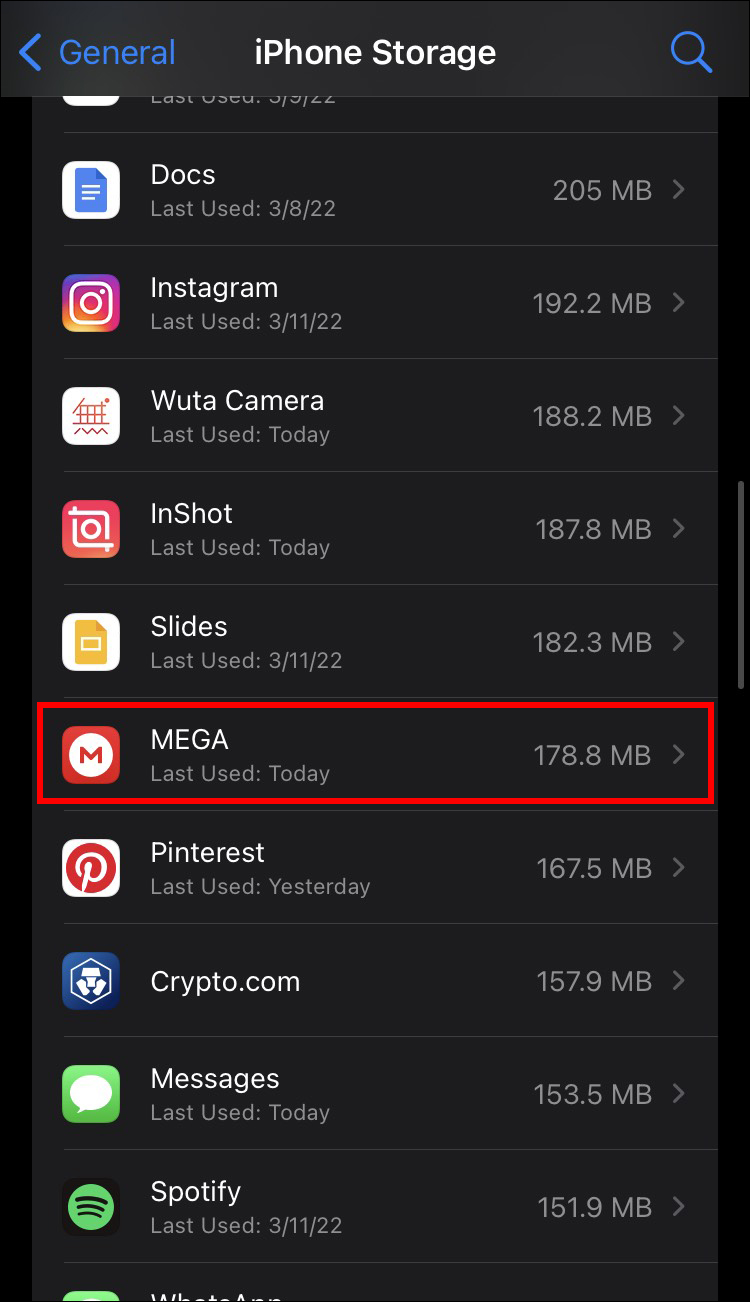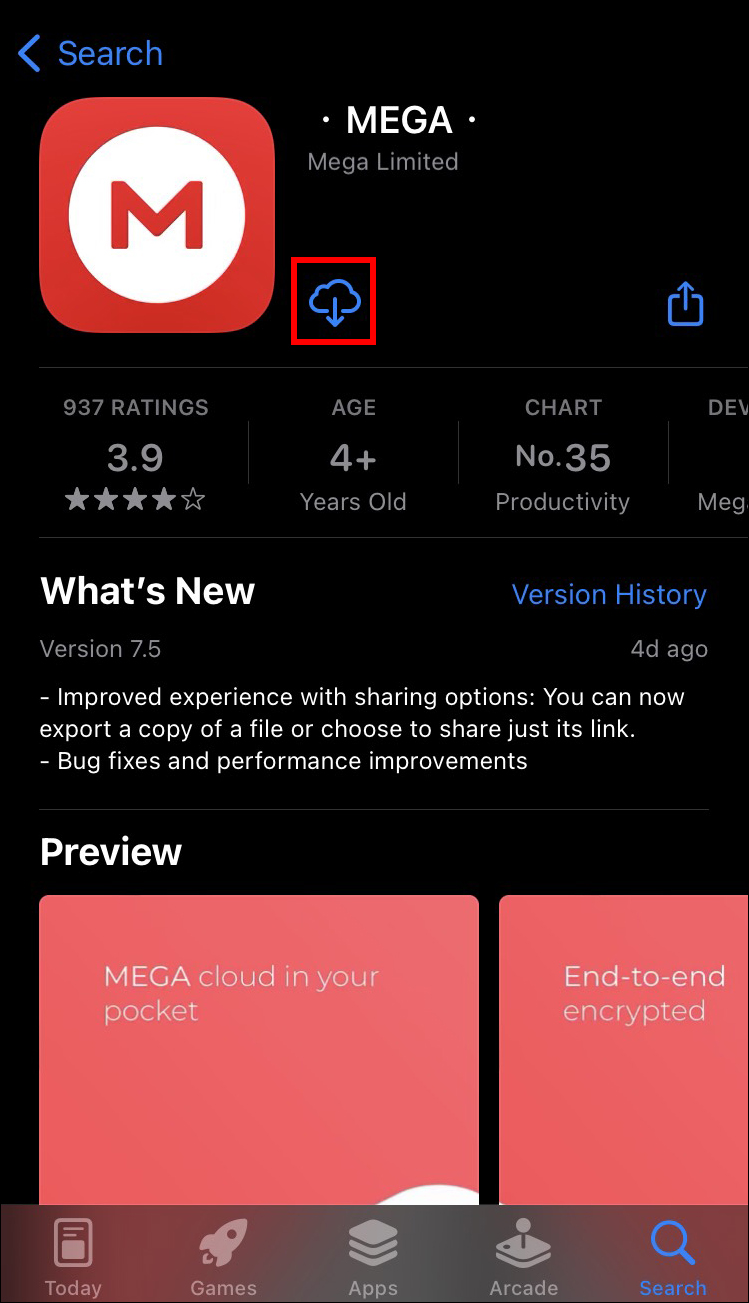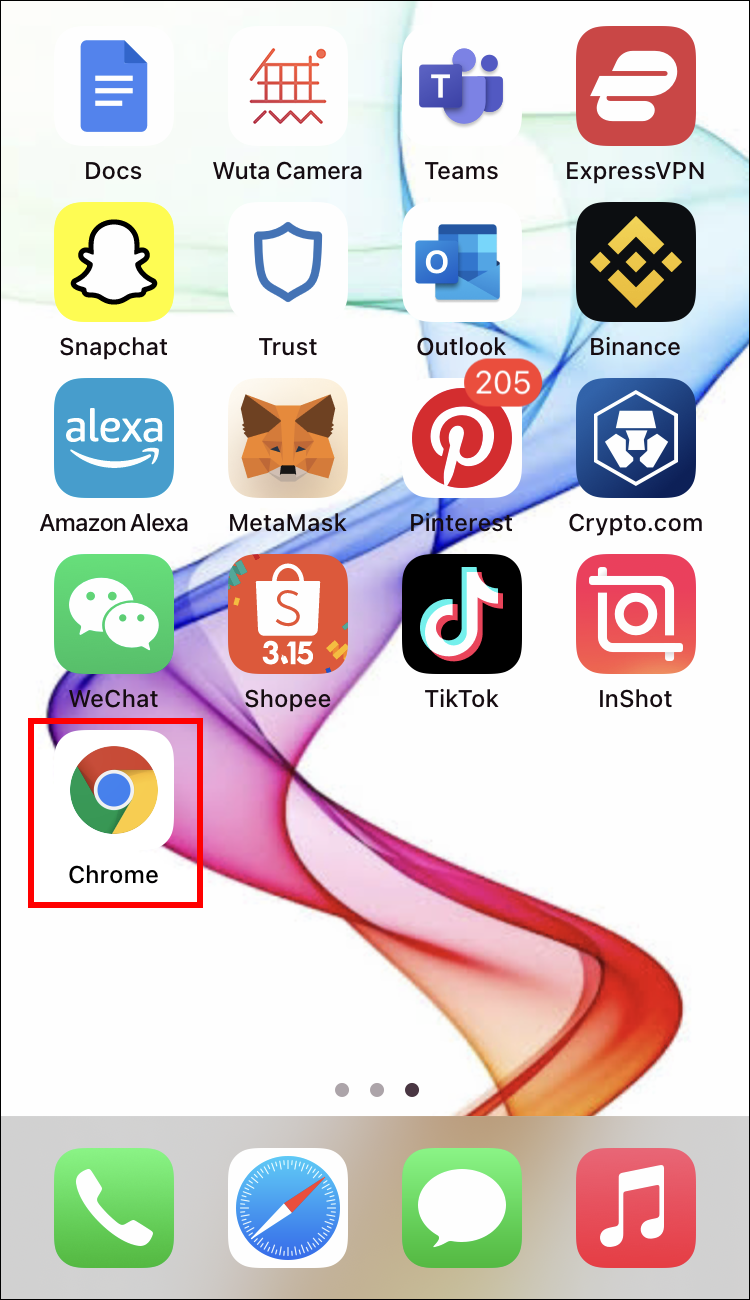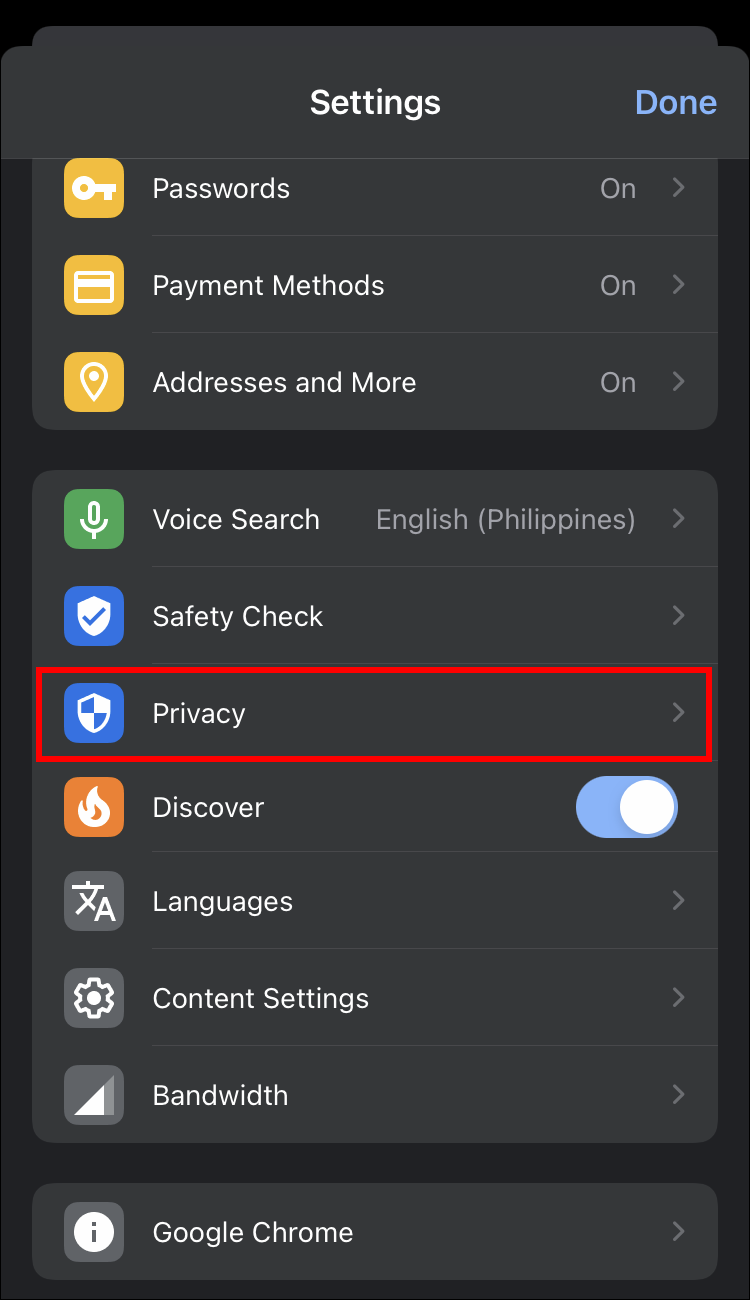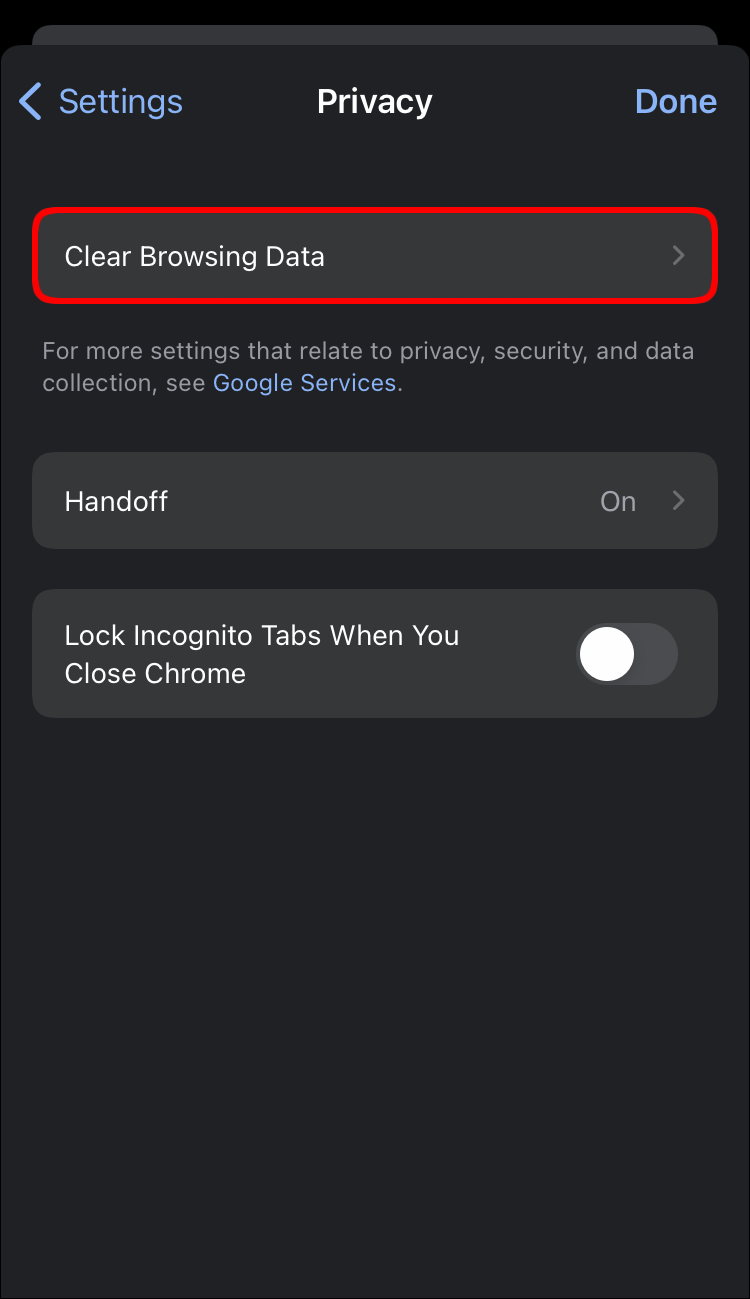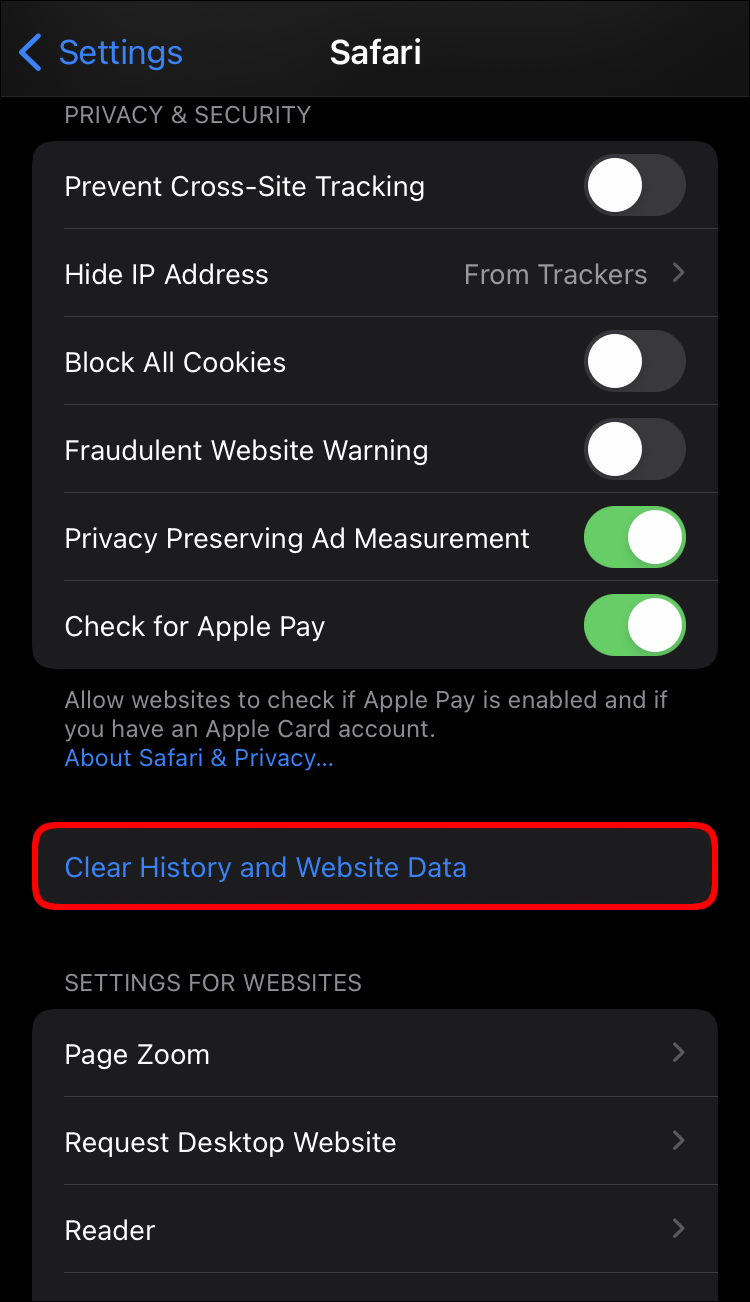Как исправить ошибку «Ваше хранилище для MEGA в браузере заполнено»
Если при попытке загрузить большой файл MEGA вы столкнулись с сообщением об ошибке, информирующим о том, что память вашего браузера заполнена, вы не одиноки. Эта проблема обычно возникает из-за того, что локальное хранилище браузера слишком загромождено, но иногда проблема может быть связана с вашим ПК или мобильным устройством. К счастью, есть несколько способов решить проблему и сделать загрузку MEGA безошибочной.
В этом руководстве будет описано, как убедиться, что ваш браузер и устройство всегда готовы поддерживать загрузку файлов MEGA.
Программы для Windows, мобильные приложения, игры - ВСЁ БЕСПЛАТНО, в нашем закрытом телеграмм канале - Подписывайтесь:)
Ваше хранилище MEGA в браузере заполнено в Opera
Если вы предпочитаете веб-браузер Opera, вы можете попробовать несколько способов освободить больше места на локальном диске.
Освободите место на жестком диске
Удаление программного обеспечения, мешающего работе вашего браузера, позволит ему загружать файлы более эффективно. Для этого:
- Откройте свой С: диск или диск, на котором вы установили веб-браузер Opera.
- Просмотрите список файлов и программного обеспечения и определите, какие из них не нужны.
- Удалите неиспользуемые программы и лишние файлы, чтобы освободить место для хранения.
Сбросить Оперу
У вас также есть возможность восстановить настройки Opera по умолчанию. После этого браузер обеспечит оптимальную производительность и без труда сохранит файлы MEGA. Вот как это сделать:
- Запустите браузер на своем компьютере.

- Выберите Настройки вариант из меню в левой части экрана.

- Нажмите кнопку Передовой вкладка, чтобы просмотреть доступные параметры.

- Перейдите к Сбросить настройки в нижней части экрана.

- Нажимать Восстановить настройки до исходных значений по умолчанию.

- Кран Перезагрузить в нижней части всплывающего окна сообщения.

Настройки профиля браузера также позволяют пользователям сбрасывать Opera и оптимизировать ее производительность. Для этого:
- Откройте браузер.

- Введите следующее местоположение в поле веб-адреса: опера://настройки/resetProfileSettings.

- Нажимать Перезагрузить во всплывающем окне, чтобы подтвердить свое решение.

Удаление данных вашего профиля Opera предоставит браузеру доступ к большему объему памяти, поэтому проблем с загрузкой файлов большего размера возникнуть не должно. Для этого:
- Убедитесь, что браузер Opera закрыт. Если нет, выйдите из браузера.

- Нажмите и удерживайте Windows + Е для запуска вашего компьютера Проводник файлов.

- Введите следующее местоположение в поле веб-адреса: C:\Users\Имя пользователя\AppData\Roaming\Opera Software\Opera Stable.

- Изменять Имя пользователя к имени профиля, который вы настроили на ПК.

- Это действие приведет вас в каталог папки. Найдите и нажмите Профиль.
- Выберите все файлы в Профиль папку и удалите их.
- Используйте C:\Users\Имя пользователя\AppData\Local\Opera Software\Opera Stable местоположение, чтобы вернуться в каталог. Убедитесь, что вы изменили имя пользователя.

- Кран Кэш.

- Выберите все файлы в папке и удалите их.

Очистить хранилище Opera
Opera собирает временную информацию, которая может засорять ее хранилище при каждом посещении веб-сайта. Чтобы удалить его:
- Кран Простая настройка и выберите Просмотр данных вариант. Альтернативно, вставьте опера://настройки/clearBrowserData в поле веб-адреса.

- Выбирать Все время из диалогового окна.

- Кран Файлы cookie и другие данные сайта и выберите Очистить данные.

Помимо веб-данных, этот метод также сотрет ваши файлы cookie. В настоящее время Opera не имеет возможности очистить данные браузера без удаления файлов cookie.
Ваше хранилище для MEGA в браузере заполнено в Edge
Пользователи Microsoft Edge могут решить проблемы с хранилищем MEGA, слегка изменив настройки браузера или ПК.
Очистите жесткий диск
Другие приложения, расположенные на том же диске, что и браузер, могут мешать ему загружать файлы. Чтобы удалить эти приложения:
- Откройте свой С: диск или диск, на котором хранится Microsoft Edge.

- Определите ненужные программы и файлы.

- Удалите файлы, чтобы получить больше места для хранения.

Сбросить Microsoft Edge
Когда браузер работает с настройками по умолчанию, он может обойти большинство препятствий, включая недостаток места для хранения данных. Чтобы восстановить эти настройки для Microsoft Edge:
- Откройте браузер и нажмите кнопку три горизонтальные точки в правой части окна.

- Выбирать Настройки из раскрывающейся строки меню.


- Нажмите кнопку Сбросить настройки опция в правой части браузера.

- Нажимать Восстановить настройки до значений по умолчанию на новой странице.

- Всплывающее сообщение сообщит вам, что все данные исчезнут, если вы перезагрузите браузер. Чтобы завершить действие, нажмите Перезагрузить.

Очистка кеша и истории веб-поиска
Очистка кеша и истории браузера позволит Edge быстрее выполнять большие загрузки. Чтобы очистить кеш браузера:
- Запустите Microsoft Edge.

- Выберите три горизонтальные точки в правом верхнем углу экрана и выберите Настройки.


- Нажмите на Конфиденциальность и услуги вариант.

- Перейдите к Очистить данные просмотра и коснитесь Выберите, что очистить.

- Появится меню с доступными опциями. Чтобы полностью сбросить настройки браузера, выберите все параметры.

- Кран Очистить сейчас чтобы стереть информацию.

Очистить хранилище Microsoft Edge
Если браузер не может принимать загрузки MEGA, возможно, вам придется очистить его локальное хранилище. Для этого:
- Зайдите в браузер Настройки.


- Выбирать Конфиденциальность, поиск и услуги и коснитесь Очистить данные просмотра.

- Нажмите кнопку Все время вариант и нажмите Файлы cookie и другие данные сайта.

- Чтобы завершить процесс, нажмите кнопку Очистить сейчас кнопка.

Обратите внимание, что Microsoft Edge не делает четкого различия между данными просмотра и кешем, поэтому этот метод удалит и то, и другое.
На Android ваше хранилище для MEGA в браузере заполнено
Чтобы избавиться от ошибки хранения на планшете Android, вы можете настроить параметры приложения и браузера.
Удалить данные просмотра
Пользователям, которым нравится использовать Chrome для загрузок MEGA, следует стереть данные просмотра, которые могут блокировать сохранение новых файлов. Чтобы удалить данные:
- Откройте Гугл Хром приложение с главного экрана.

- Выберите Более вариант и нажмите Настройки.

- Нажмите Конфиденциальность и безопасность и нажмите Очистить данные просмотра.

- Найдите раздел временного диапазона и нажмите Все время.

- Просмотрите информацию о своем планшете и определите, какие из них являются ненужными.
- Выберите данные, которые хотите стереть, и нажмите кнопку Очистить данные кнопка.

Очистить кеш приложения
Ненужные элементы в кеше приложения также могут остановить загрузку. Чтобы очистить его:
- Запустите свой Android Настройки приложение.

- Введите Приложения раздел. В зависимости от модели вашего планшета его также можно назвать Приложения и уведомления.

- Проверьте, Все приложения выбран вариант. Если нет, коснитесь его.
- Нажмите мобильное приложение MEGA, чтобы удалить данные.

- Нажмите Очистить кэш и Очистить данные чтобы завершить процесс.

Если вы используете несколько приложений, которые занимают место на диске, вам придется повторить этот процесс для всех из них.
Это может занять много времени, но очистка таких приложений, как Avast Cleanup для Android может позаботиться о вашей тяжелой работе. Приложение анализирует локальную память вашего планшета и удаляет файлы и программное обеспечение, которые устройство не использует. Чтобы освободить место с помощью приложения:
- Загрузите и откройте Avast Cleanup для Android.

- Нажимать Показать результаты. Приложение будет генерировать предложения о том, как улучшить использование хранилища.

- Нажмите Завершить уборку чтобы реализовать эти предложения и расширить свое пространство для хранения.

Удаление подкастов и видео
Программы для Windows, мобильные приложения, игры - ВСЁ БЕСПЛАТНО, в нашем закрытом телеграмм канале - Подписывайтесь:)
Очистка данных просмотра и кеша может дать вам больше места для хранения, но пользователям, которые загружают подкасты и видео для использования в автономном режиме, следует предпринять дополнительный шаг. Закончив просмотр видео или прослушав выпуск подкаста, о файле легко забыть. Хотя он вам больше не нужен, он все еще находится на вашем устройстве, занимая ценное пространство, которое могли бы использовать другие приложения. Чтобы максимально увеличить потенциал хранилища, регулярно удаляйте следующие файлы:
- Загрузки Spotify Premium
- Эпизоды подкастов
- Премиум-загрузки YouTube
- Карты Google для скачивания
На iPhone у вас заполнено хранилище для MEGA в браузере
Пользователи iPhone, испытывающие трудности с сохранением файлов MEGA, могут изменить настройки своего приложения и браузера, чтобы расширить локальное хранилище.
Очистить кэш и данные приложения
Приложения хранят кеш и данные, которые могут помешать их работе. Чтобы очистить мобильное приложение MEGA:
- Убедитесь, что вы запомнили всю информацию для входа в различные приложения на вашем iPhone, так как этот процесс также удалит данные для входа.
- Открыть Настройки и выберите Общий вариант.

- Выбирать Хранилище iPhoneперейдите к мобильному приложению MEGA и выберите его.

- Нажимать Удалить приложение.

- Посетите Apple Магазин приложений чтобы загрузить приложение еще раз.

Если вы считаете, что несколько приложений вызывают проблемы с хранилищем, вам придется повторить этот процесс для каждого из них. Приложения, которым требуется больше всего места, появятся в верхней части списка хранилища iPhone, чтобы вы могли быстро их идентифицировать. Очистка всех данных может занять несколько минут, но это эффективный способ освободить место для МЕГА-загрузок.
Очистить кэш браузера
Если вы загружаете файлы из браузера, его кеш может помешать загрузке файлов. К счастью, вы можете удалить кеш как в браузерах Chrome, так и в Safari.
Чтобы очистить кеш браузера в Chrome:
- Запуск Хром с главного экрана.

- Выбирать Параметры и коснитесь Настройки.

- Прокрутите экран вниз и нажмите Конфиденциальность.

- Нажмите Очистить данные просмотра.

- Выберите все отображаемые параметры просмотра данных и нажмите Очистить данные просмотра.

Чтобы очистить кеш в Safari:
- Введите свой iPhone Настройки и выберите Сафари.

- Нажимать Очистить историю и веб-данные.

Удалить ненужные файлы
Чтобы ваш iPhone мог обрабатывать все загрузки файлов MEGA, просмотрите свое устройство и удалите следующие файлы:
- Дублирующиеся изображения
- Старые скриншоты
- Старые видео
- Старый офлайн-контент, например подкасты или песни.
Хранилище для файлов любого размера
Недостаток памяти может помешать вам сохранить файлы MEGA на вашем устройстве, что может очень расстраивать. Когда это происходит, вашему браузеру сложно найти место для хранения данных, поскольку ваше устройство слишком загромождено ненужными файлами. Тем не менее, мы рассмотрели несколько способов, которые помогут вам всегда иметь достаточно места для загрузок MEGA.
Сталкивались ли вы с этой ошибкой хранилища? Как вам удалось завершить загрузку файла MEGA? Дайте нам знать в комментариях ниже.